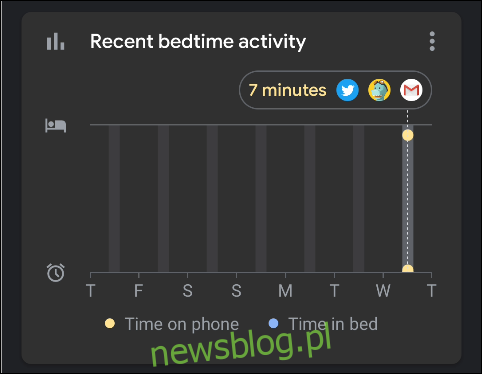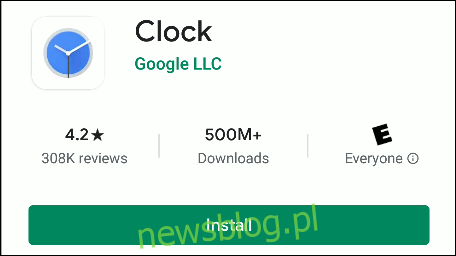Tworzenie rutyny może być kluczem do dobrego snu. Aplikacja Zegar Google ułatwia to dzięki zestawowi narzędzi „Pora snu”. Pokażemy Ci, jak je skonfigurować i złapać kilka Z.
Narzędzia na dobranoc są dostępne w aplikacji Zegar Google, która jest standardowym wyposażeniem wielu telefonów z systemem Android. Aplikacja Zegar oferuje również tryb snu w telefonach z pakietem Google Digital Wellbeing. Pomożemy Ci też to skonfigurować!
Jak ustawić harmonogram snu
Dostęp do ustawień pory snu można uzyskać w aplikacji Zegar Google. Pobierz aplikację z Sklep Google Play jeśli nie masz go jeszcze na urządzeniu z Androidem.
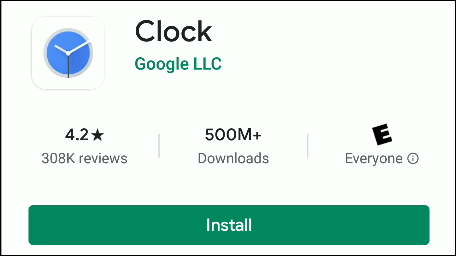
Otwórz aplikację, a następnie dotknij „Pora snu” na dolnym pasku narzędzi.
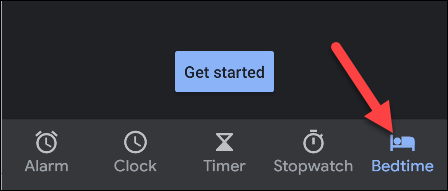
Kliknij „Rozpocznij”.
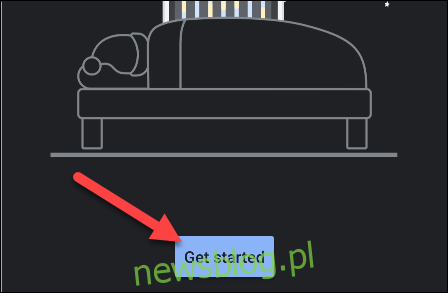
Najpierw utworzymy budzik (dotknij „Pomiń”, jeśli nie chcesz go ustawiać). Stuknij znak minus (-) i plus (+), aby wybrać czas. Stuknij dni tygodnia, w których chcesz używać alarmu.
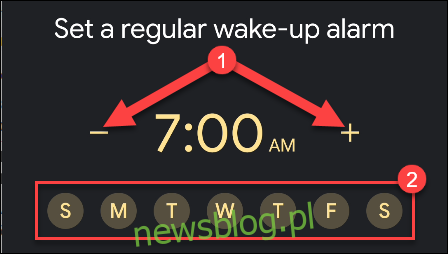
W opcjach godziny i daty możesz także dotknąć pola wyboru obok opcji „Alarm wschodu słońca”, aby ją włączyć. To ustawienie naśladuje słońce, powoli rozjaśniając ekran telefonu, zanim zabrzmi alarm.

Następnie dotknij „Dźwięk”, aby wybrać ten, który chcesz ustawić jako alarm.
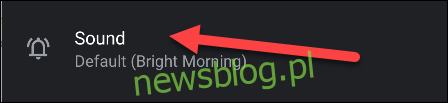
Gdy po raz pierwszy otworzysz ustawienia „Dźwięk”, zostaniesz powitany przez wyskakujące okienko zawierające aplikacje, których możesz użyć do ustawienia alarmu muzycznego. Wybierz „Odrzuć”, jeśli chcesz przejść do innych opcji.
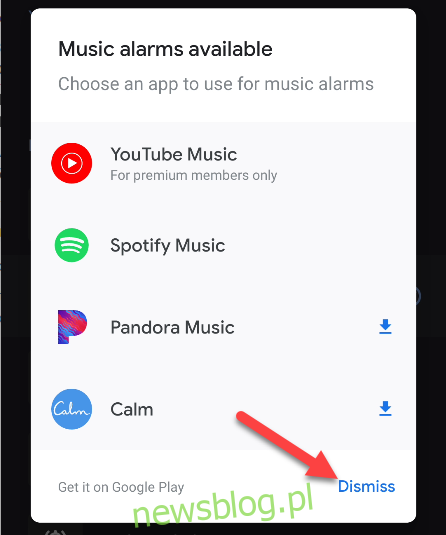
Przewiń listę dźwięków i dotknij tego, który chcesz ustawić jako alarm. Następnie dotknij strzałki Wstecz, aby powrócić do poprzedniego ekranu.
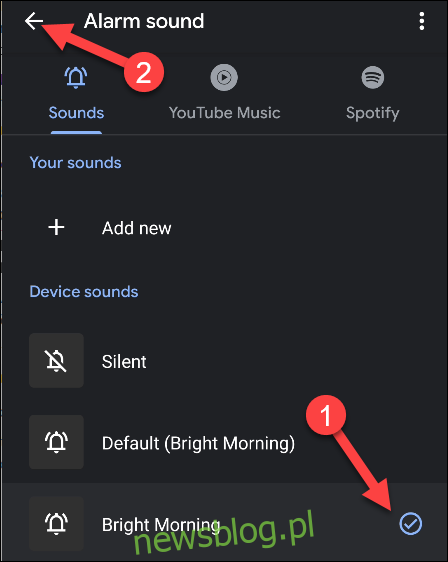
Następnie zaznacz pole wyboru obok opcji „Wibracje”, jeśli chcesz, aby telefon również wibrował, gdy zabrzmi alarm.
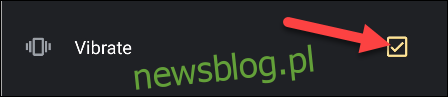
Jeśli chcesz skonfigurować procedurę za pomocą Asystenta Google, dotknij znaku plus (+), aby otworzyć ustawienia Asystenta. Jeśli nie, kliknij „Dalej”.
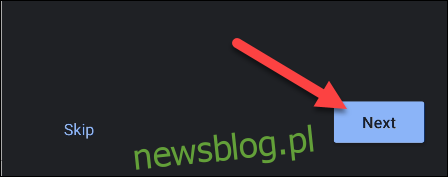
Teraz możesz ustawić harmonogram snu. Użyj znaków minus (-) i plus (+), aby ustawić czas, w którym urządzenie ma być wyciszone, a następnie dotknij dni tygodnia, w których ma to nastąpić.
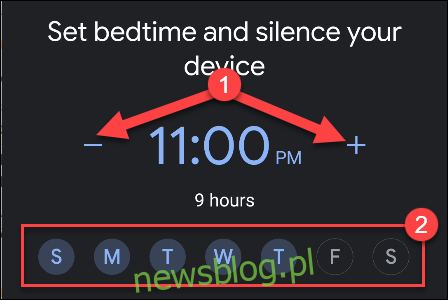
Aby otrzymać przypomnienie, aby iść spać, kliknij „Przypomnienie” i wybierz godzinę.
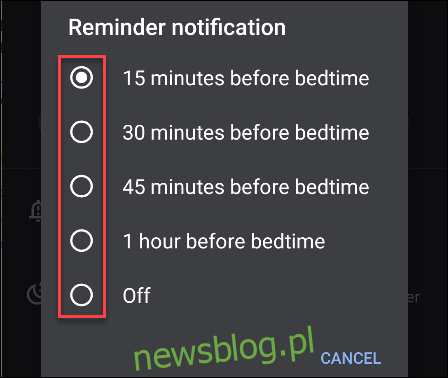
Jeśli Twoje urządzenie zawiera pakiet Google Digital Wellbeing, istnieje inna opcja o nazwie „Tryb snu” (więcej o tym później). Na razie dotknij „Gotowe”, aby przejść do ekranu przeglądu „Pora snu”.
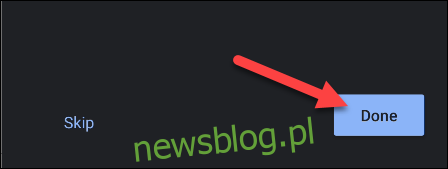
Na ekranie przeglądu „Pora snu” zobaczysz szereg dodatkowych narzędzi, w tym „Posłuchaj dźwięków snu” i „Zobacz nadchodzące wydarzenia”. Jeśli Twoje urządzenie ma pakiet Digital Wellbeing, będziesz mieć również opcję „Zobacz ostatnią aktywność w czasie snu”.
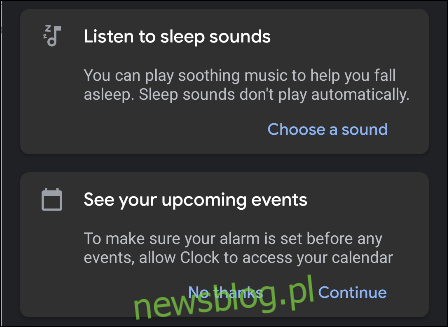
Wybierz „Słuchaj dźwięków snu”, jeśli chcesz, aby aplikacja odtwarzała kojącą muzykę lub dźwięki, gdy zasypiasz. Kliknij „Wybierz dźwięk”, aby rozpocząć.
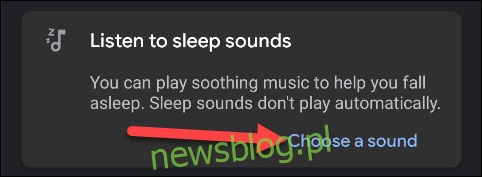
Zobaczysz kilka wbudowanych dźwięków do wyboru, a także wszelkie podłączone aplikacje muzyczne. Po dokonaniu wyboru dotknij strzałki Wstecz.
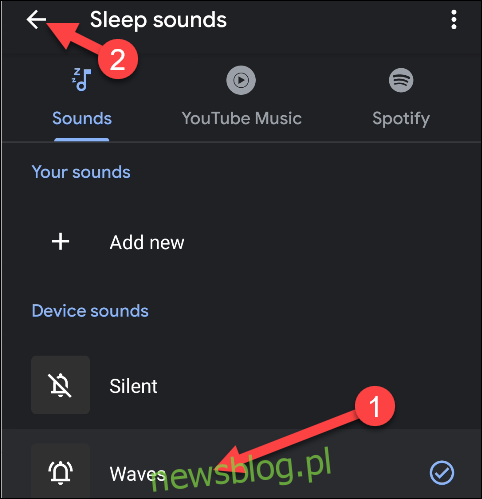
Następnie, jeśli chcesz mieć pewność, że alarm zawsze włącza się przed zaplanowanymi wydarzeniami, możesz zezwolić aplikacji Zegar na dostęp do kalendarza; dotknij „Kontynuuj”, aby skonfigurować.
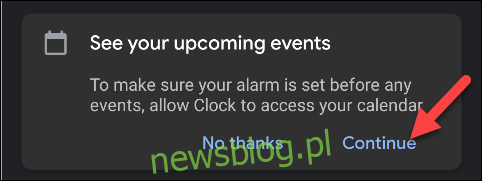
Gdy pojawi się pytanie, czy chcesz zezwolić aplikacji Zegar na dostęp do kalendarza, kliknij „Zezwól”.
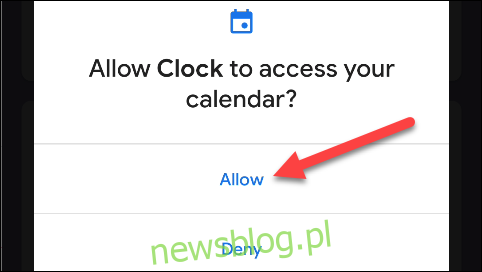
Twój harmonogram snu jest teraz kompletny!
Korzystanie z trybu snu z cyfrową równowagą
Cyfrowa równowaga to zestaw narzędzi Google, które mają pomóc w odpowiedzialnym korzystaniu z urządzenia. Częścią jego misji jest stworzenie lepszych nawyków użytkowania przed snem.
Jeśli masz telefon Google Pixel lub całkiem nowe urządzenie z Androidem, istnieje duża szansa, że masz cyfrową równowagę. Łatwym sposobem sprawdzenia jest przesunięcie palcem w dół (raz lub dwa, w zależności od producenta telefonu) z góry ekranu. Kliknij ikonę koła zębatego, aby otworzyć menu „Ustawienia”, a następnie poszukaj „Cyfrowa równowaga”.
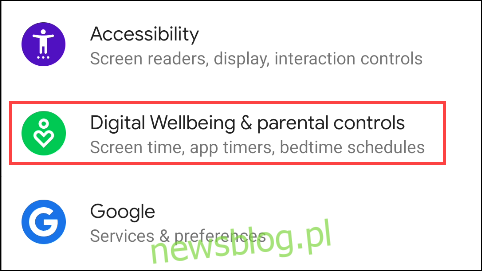
Aby skorzystać z dodatkowych funkcji trybu snu w Cyfrowej równowadze, zacznij od wykonania czynności opisanych powyżej, aby utworzyć harmonogram snu. Następnie dotknij godziny ustawionej przed snem na ekranie przeglądu „Pora snu”.
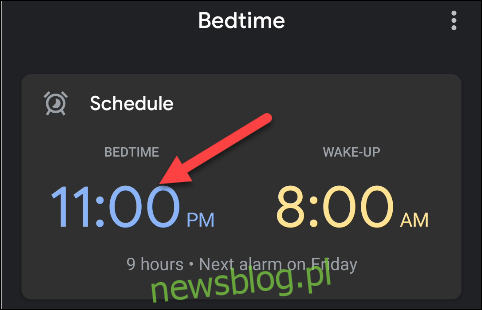
Kliknij „Tryb snu”.
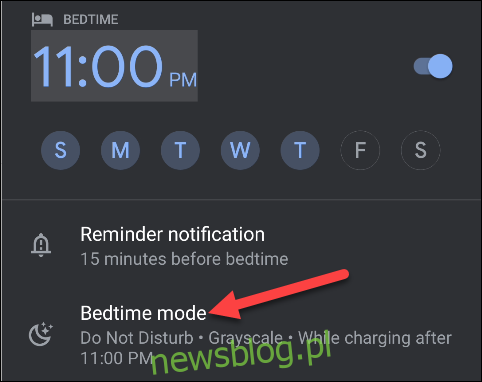
Tutaj zobaczysz nowy zestaw narzędzi, które pomogą Ci nie korzystać z telefonu przed snem.
Ponieważ mamy już ustawiony harmonogram snu, „Tryb snu” będzie włączał się i wyłączał w tych porach. Możesz też włączyć tę funkcję zawsze, gdy urządzenie będzie się ładować w tym czasie.
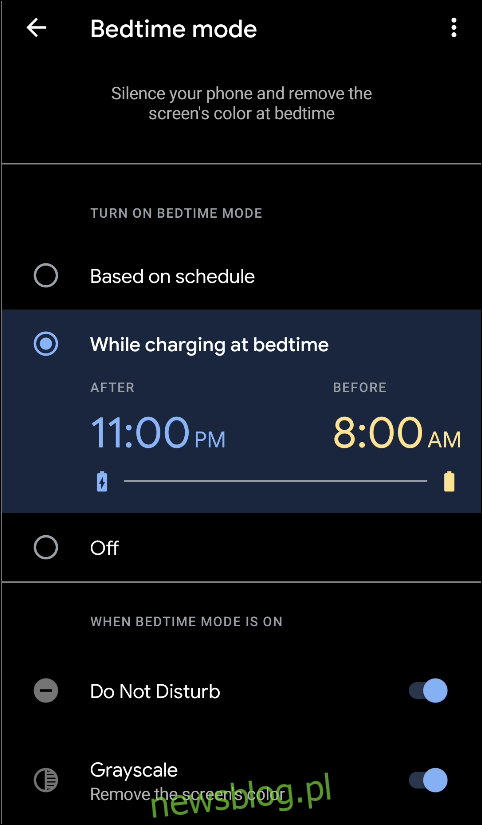
U dołu możesz włączyć opcję „Nie przeszkadzać”, aby blokować powiadomienia, gdy tryb snu jest aktywny.
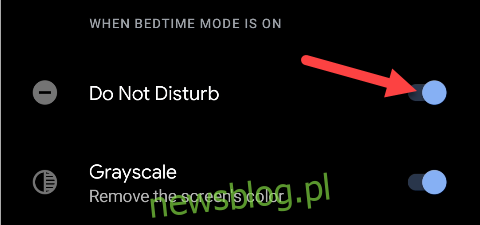
Włącz opcję „Skala szarości”, aby wyświetlacz był czarno-biały, gdy tryb snu jest aktywny. Ma to na celu zmniejszenie atrakcyjności korzystania z telefonu.
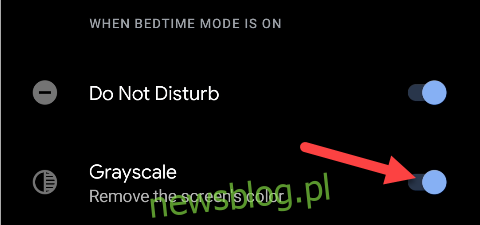
Po zakończeniu dostosowywania tych ustawień dotknij strzałki Wstecz u góry, aby powrócić do poprzedniego ekranu.
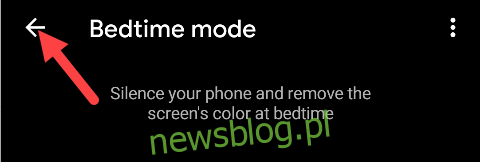
Przesuń w dół z góry ustawień harmonogramu „Pora snu”.
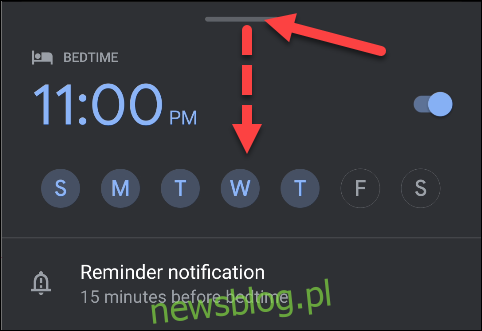
Kolejnym narzędziem Cyfrowa równowaga, które dodaje się do ustawień „Pora snu”, jest „Zobacz ostatnią aktywność przed snem”. Pomaga to śledzić, jak korzystasz z telefonu przed snem. Wybierz „Kontynuuj”, aby skonfigurować to narzędzie.
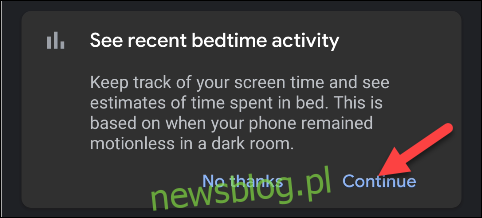
Cyfrowa równowaga poprosi o dostęp do danych o użyciu aplikacji i danych z czujników. Wykorzystuje wykrywanie ruchu i światła w porze snu, aby oszacować, kiedy używasz telefonu w łóżku.
Włącz opcję „Wykrywanie ruchu i światła podczas zaplanowanej pory snu”, a następnie dotknij „Zezwól”.
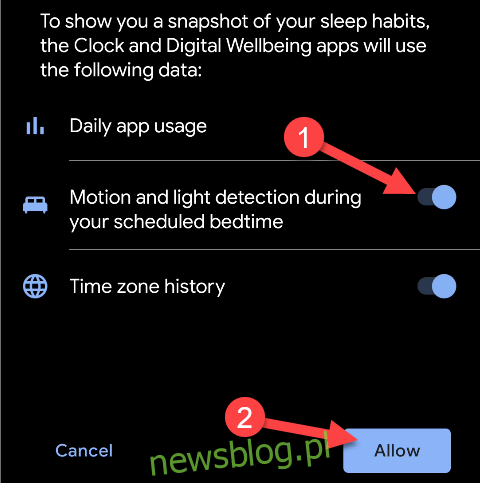
Otóż to! Twoja aktywność przed snem będzie teraz widoczna na ekranie przeglądu „Pora snu”.